在CentOS 7系统上安装Tomcat 7是一个常见的任务,特别是在部署Java Web应用程序时,以下是详细的安装步骤和配置指南:
前提条件
1、JDK安装:确保系统中已安装Java Development Kit (JDK),可以通过命令java version 检查是否已安装JDK,如果没有,请先安装JDK。
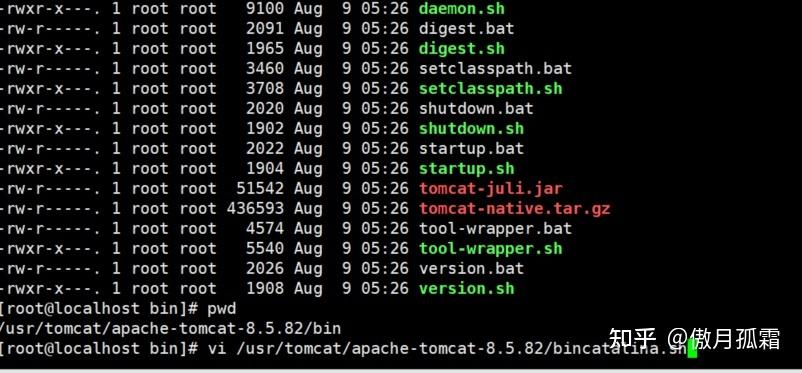
2、用户账户:建议创建一个非root用户来运行Tomcat服务,以提高安全性。
下载并解压Tomcat
1、下载Tomcat:访问apache Tomcat官方网站下载Tomcat 7的tar.gz文件。
```
wget https://archive.apache.org/dist/tomcat/tomcat7/v7.0.103/bin/apachetomcat7.0.103.tar.gz
```
2、解压缩文件:将下载的文件上传到服务器后,使用以下命令解压:
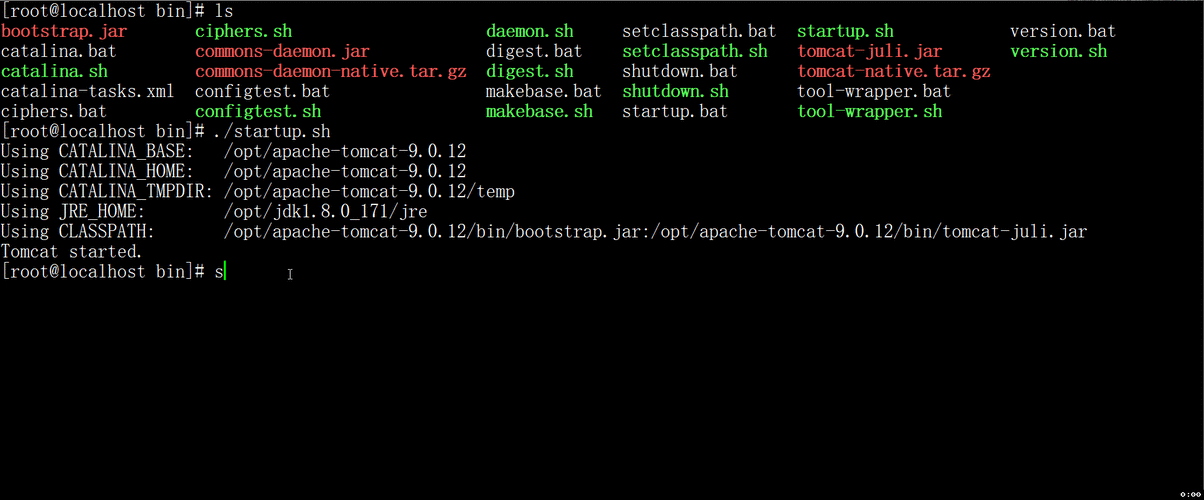
```bash
tar zxvf apachetomcat7.0.103.tar.gz
```
安装Tomcat
1、移动目录:将解压后的Tomcat目录移动到合适的位置,例如/usr/local/tomcat:
```bash
sudo mv apachetomcat7.0.103 /usr/local/tomcat

```
2、设置权限:为Tomcat目录及其文件设置适当的权限,以确保非root用户可以访问:
```bash
sudo chown R tomcat:tomcat /usr/local/tomcat
```
配置Tomcat
1、环境变量:编辑/etc/profile 文件,添加Tomcat的环境变量:
```bash
export CATALINA_HOME=/usr/local/tomcat
export PATH=$CATALINA_HOME/bin:$PATH
```
使配置文件生效:
```bash
source /etc/profile
```
2、启动脚本:进入Tomcat的bin目录,执行启动脚本:
```bash
cd /usr/local/tomcat/bin
./startup.sh
```
3、验证安装:打开浏览器,访问http://<your_server_ip>:8080,如果看到Tomcat的默认页面,说明安装成功。
配置Tomcat开机启动
1、创建服务文件:在/etc/systemd/system 目录下创建一个新的服务文件tomcat7.service:
```bash
sudo vi /etc/systemd/system/tomcat7.service
```
2、添加以下内容:
```ini
[Unit]
Description=Apache Tomcat Web Application Container
After=network.target
[Service]
Type=forking
Environment=JAVA_HOME=/usr/lib/jvm/java1.8.0openjdk
ExecStart=/usr/local/tomcat/bin/startup.sh
ExecStop=/usr/local/tomcat/bin/shutdown.sh
User=tomcat
Group=tomcat
RestartSec=10
Restart=always
[Install]
WantedBy=multiuser.target
```
3、重新加载systemd守护进程并启动服务:
```bash
sudo systemctl daemonreload
sudo systemctl start tomcat7
sudo systemctl enable tomcat7
```
常见问题解答
1、Q1: 如何修改Tomcat的端口号?
A1: 编辑conf/server.xml 文件,找到以下行:
```xml
<Connector port="8080" protocol="HTTP/1.1" connectionTimeout="20000" redirectPort="8443" />
```
将端口号8080 修改为所需的端口号,然后保存文件,记得在防火墙中开放新的端口。
2、Q2: Tomcat无法启动,如何解决?
A2: 首先检查日志文件logs/catalina.out,查看是否有错误信息,常见的问题包括端口冲突、权限不足或JDK配置错误,确保Tomcat使用的JDK版本与系统兼容,并且Tomcat目录的权限设置正确。
通过以上步骤,您可以在CentOS 7上成功安装并配置Tomcat 7,同时确保其能够在系统启动时自动运行,这为部署Java Web应用提供了坚实的基础。











